Windows 10で欠落しているデフォルトの電源プランを復元する方法

このガイドでは、Windows 10でデフォルトの電源プラン(バランス、高パフォーマンス、省電力)を復元する方法を詳しく解説します。
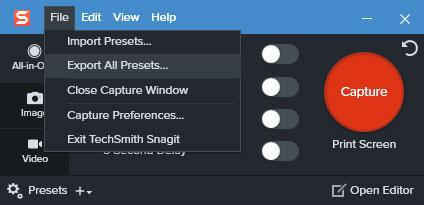
すべてのプリセットを構成するという難しいプロセスが完了したら、それらをバックアップする必要があります。以下は、Windows で Snagit プリセットをインポートおよびエクスポートする手順です。
注: 以下に示す手順は、 Windows 7および 8でも機能します。
Snagit プリセットのバックアップまたはエクスポート
ありがたいことに、Snagit を使用すると、すべてのプリセットのバックアップが非常に簡単になります。オプションをクリックするだけです。
1. まず、[スタート] メニューでSnagitアプリケーションを検索して開きます。
2. 開いたら、[プリセット] オプションをクリックすると、すべてのプリセットが表示されます。 Snagit プリセットをエクスポートするには、 [ファイル] > [すべてのプリセットをエクスポート]オプションを選択します。

Snagit プリセットをエクスポートするには、[ファイル] > [すべてのプリセットをエクスポート] オプションを選択します。
3. 上記の操作により、[名前を付けて保存] ウィンドウが開きます。ここで、バックアップを保存する場所に移動し、名前を付けて、「保存」ボタンをクリックします。

バックアップを保存する場所に移動し、名前を付けて「保存」ボタンをクリックします。
完了しました! Snagit プリセットのエクスポートが完了しました。保存されたエクスポート ファイルは .snagpresets 形式になります。ただし、このファイルは本質的にはカスタム ファイル形式の拡張子が付いた単なるXML ファイルです。そのため、XML について本当に必要であり、ある程度の知識がある場合は、任意のテキスト エディタでファイルを簡単に開いて、必要な変更を加えることができます。
Snagit プリセットを復元またはインポートする
プリセットをインポートするには、プリセット ファイルをダブルクリックするだけです。または、Snagit アプリケーションを開き、 [ファイル] > [プリセットのインポート]オプションを選択し、プリセット ファイルを選択して、[開く] をクリックします。この操作によりプリセットがインポートされ、通常どおり使用を開始できるようになります。
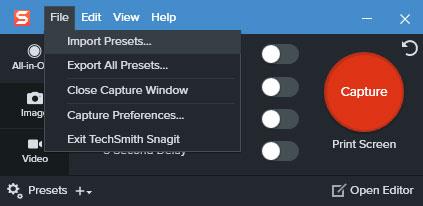
Snagit プリセットを復元またはインポートする
Windows で Snagit プリセットをインポートおよびエクスポートするのは簡単ですよね。
成功することを願っています。
このガイドでは、Windows 10でデフォルトの電源プラン(バランス、高パフォーマンス、省電力)を復元する方法を詳しく解説します。
仮想化を有効にするには、まず BIOS に移動し、BIOS 設定内から仮想化を有効にする必要があります。仮想化を使用することで、BlueStacks 5 のパフォーマンスが大幅に向上します。
WiFi 接続に接続するときにドライバーが切断されるエラーを修正する方法を解説します。
DIR コマンドは、特定のフォルダーに含まれるすべてのファイルとサブフォルダーを一覧表示する強力なコマンド プロンプト コマンドです。 Windows での DIR コマンドの使用方法を詳しく見てみましょう。
ソフトウェアなしで Windows 10 アプリをバックアップし、データを保護する方法を説明します。
Windows のローカル グループ ポリシー エディターを使用して、通知履歴の削除やアカウントロックの設定を行う方法を説明します。
重要なリソースを簡単に監視及び管理できる<strong>IP監視</strong>ソフトウェアがあります。これらのツールは、ネットワーク、インターフェイス、アプリケーションのトラフィックをシームレスに確認、分析、管理します。
AxCrypt は、データの暗号化に特化した優れたソフトウェアであり、特にデータ セキュリティに優れています。
システムフォントのサイズを変更する方法は、Windows 10のユーザーにとって非常に便利です。
最近、Windows 10にアップデートした後、機内モードをオフにできない問題について多くのユーザーから苦情が寄せられています。この記事では、Windows 10で機内モードをオフにできない問題を解決する方法を説明します。








